VakıfBank 3D Sanal Pos Kurulumu
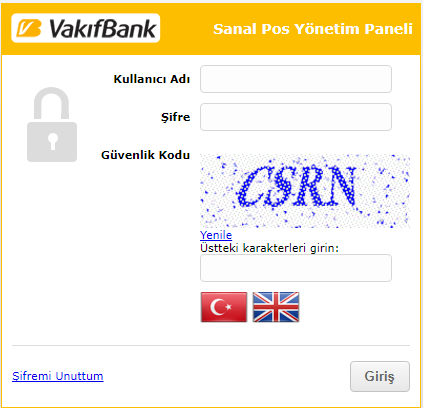
- Bankanın gönderdiği bilgiler ile Vakıfbank yönetici ekranına giriş yapın.
https://onlineodeme.vakifbank.com.tr/AdminUI/Account/Login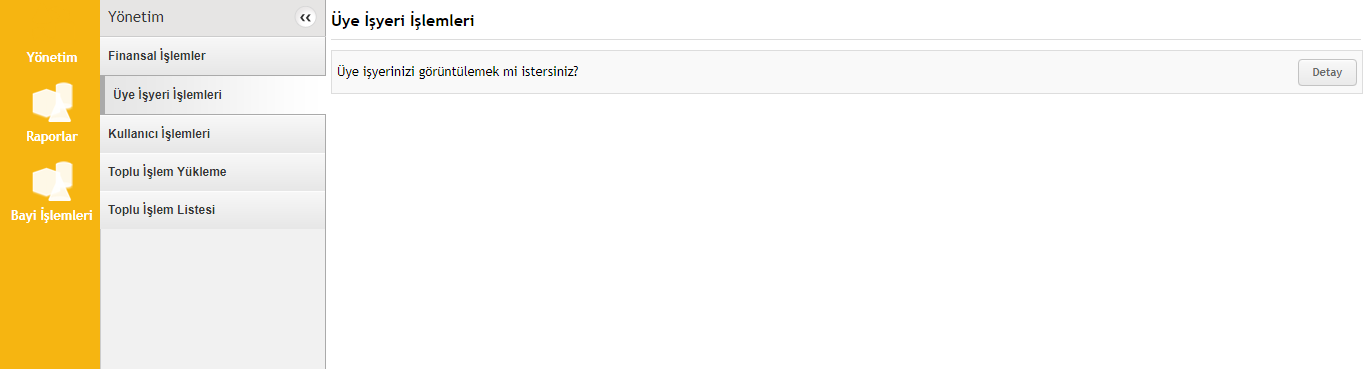
- Sol taraftaki Yönetim Menüsü altında Üye İşyeri İşlemlerini tıklayınız.
- Detay butonuna tıklayınız.
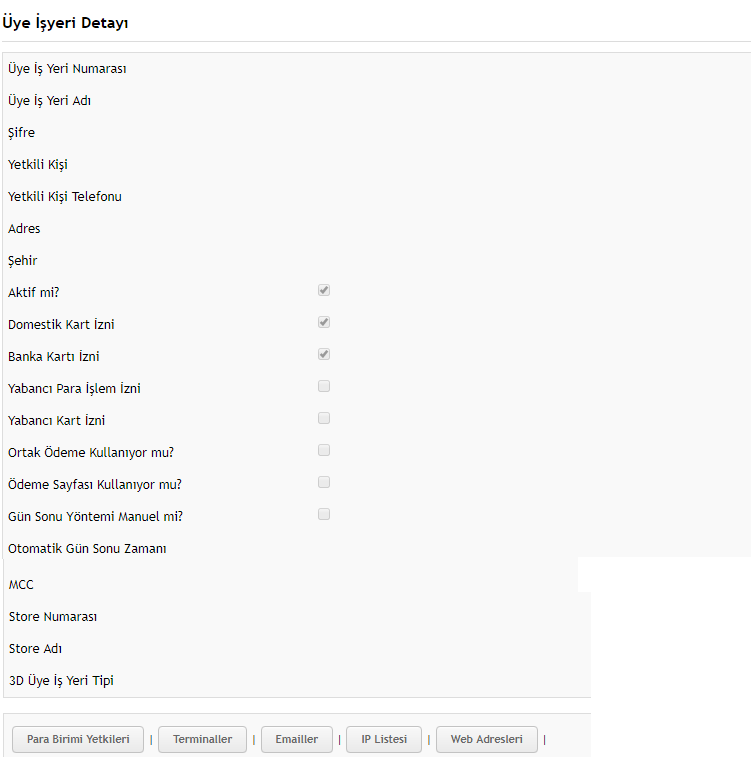
- Üye iş numarası ve şifre bilgisini bu ekranda görebilirsiniz.
Panelde Yapılması Gereken İşlemler
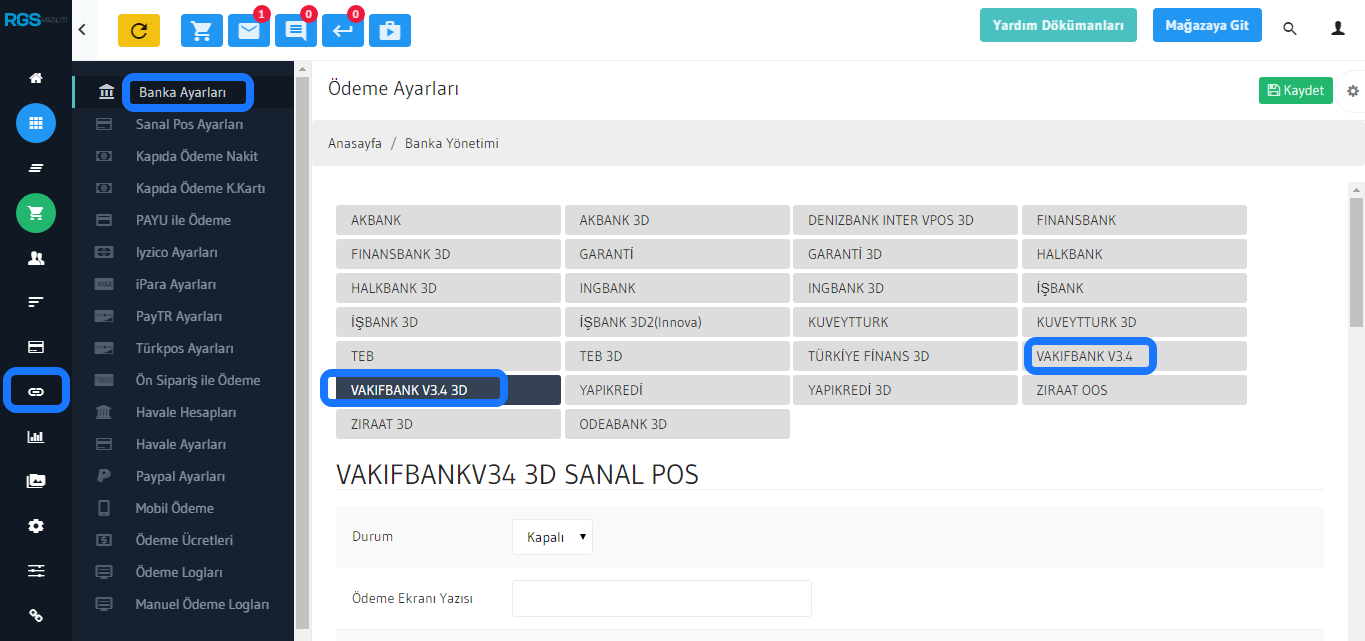
- Sitenizin yönetim paneline giriş yapın. Sol menüden “Ödeme ayarları” butonuna basın. “Banka ayarları” butonuna tıklayınız.
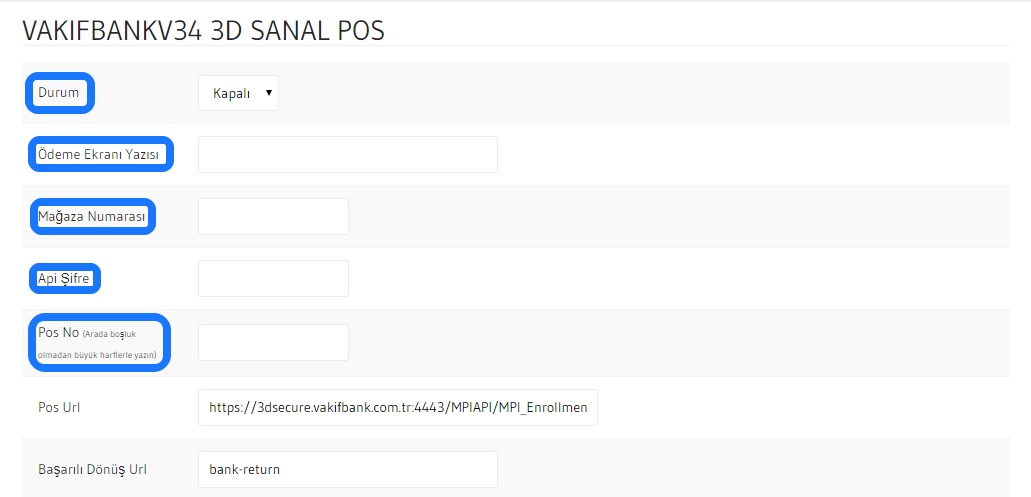
Durum : Açık veya Kapalı olarak ayarlayabilirsiniz.
Ödeme Ekranı yazısı : Kredi kartı seçiminde müşterinin göreceği yazıdır. (Örn : Vakıfbank Kredi Kartları)
Mağaza Numarası : VAKIFBANK tarafından gönderilen maildeki pdf dosyasında yazan “İşyeri No” ‘yu yazın.
Api Kullanıcı Adı : VAKIFBANK tarafından gönderilen maildeki pdf dosyasında yazan “API KULLANICI KODU” ‘yu yazın.
Api Şifre: VAKIFBANK tarafından gönderilen maildeki pdf dosyasında yazan “API ŞİFRE” ‘yu yazın.
Pos No :VAKIFBANK tarafından gönderilen maildeki pdf dosyasında yazan “POS NO” ‘yu yazın.
Pos URL :https://subesiz.vakifbank.com.tr/vpos724v3/(Normal Sanal Pos)
Pos URL :https://get724.vakifbank.com.tr/Get724/get724uye.aspx (3D Sanal Pos)
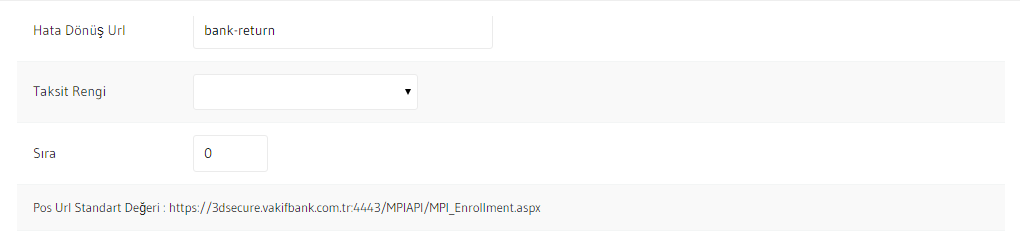
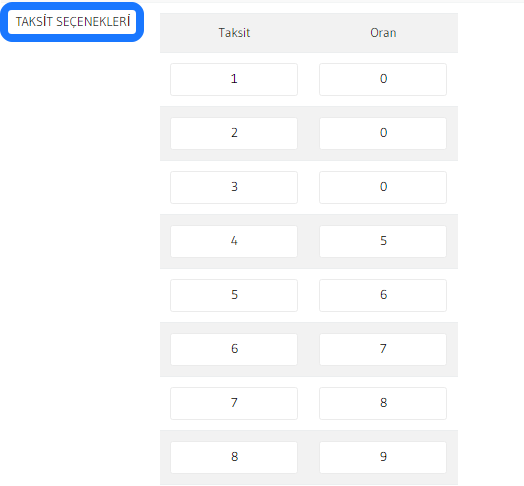
- Taksit seçeneklerini örnekteki gibi ayarlayabilirsiniz.
- Son olarak Kaydet butonuna tıklayınız.
Daha sonra sitenizden test siparişi verebilir ve siparişinizi VAKIFBANK Yönetici ekranında (www.vakifbank.com.tr/eticaret/yonetim.html) görebilirsiniz.
Sanal pos Kurulumlarından sonra mutlaka test siparişi verilmelidir ve kurulumun başarıyla yapıldığı onaylanmalıdır.